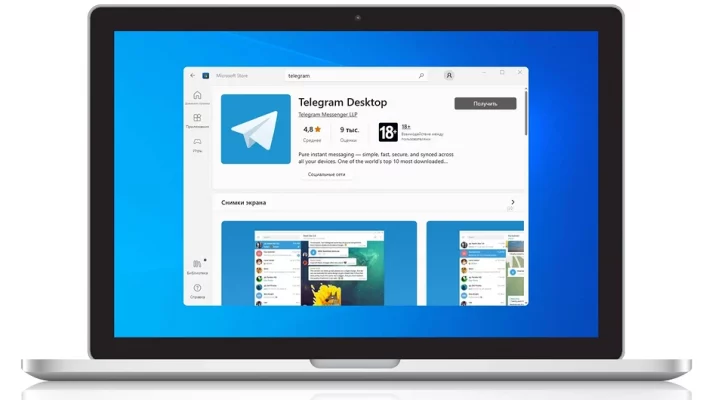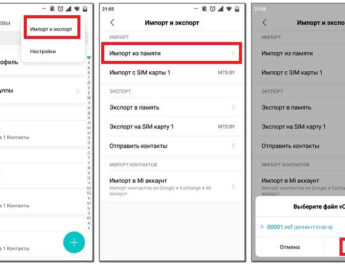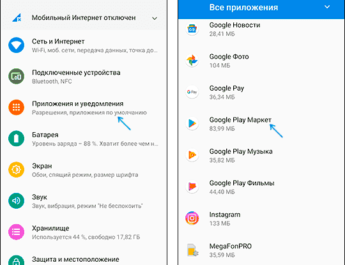Щоб не спойлерити чи дозволяти читати певну частину фрази всім поспіль, можна зробити прихований текст у Телеграмі. Це нескладно — розповідаємо як.
Функція прихованого тексту в Телеграм з’явилася досить давно, але досі багато хто не сильно розуміє навіщо вона потрібна і як нею правильно користуватися.
Розповідаємо, як приховати текст у телеграмі і навіщо саме це може знадобитися.
Навіщо робити прихований текст у Телеграмі
Функція прихованого тексту в Телеграм дозволяє приховувати будь-яке написане повідомлення або його частину своєрідним «шифруванням» у вигляді точок, що рухаються. Прихований текст не можна побачити, доки користувач не натисне прямокутник, який приховує слова.
Така функція може бути використана для різних потреб. Наприклад, щоб приховувати спойлери до фільмів або книг.
У особистих чатах функція стане в нагоді, щоб зберігати конфіденційність листування та приватне повідомлення випадково не побачили сторонні. Наприклад, колеги або члени сім’ї, що стоять поруч. Повідомлення можна буде прочитати лише тоді, коли одержувач сам вирішить натиснути на нього.
Як надіслати прихований текст у Телеграмі
Використати функцію прихованого тексту в месенджері Telegram можна на будь-якому пристрої як на операційних системах Android та iOS, так і на Windows та MacOS. Покажемо на прикладі мобільної версії на айфоні (IOS) і десктопної версії Windows.
Зробити текст у телеграмі прихованим точками можна, виконавши такі кроки:
- Відкрийте потрібний чат з людиною, розмову або канал.
- Друкувати повідомлення, яке хочете приховати.
- Виділити його довгим натисканням на дисплеї (якщо це мобільна версія) або виділивши курсором (якщо телеграм відкритий з комп’ютера) потрібну частину фрази або повідомлення повністю.
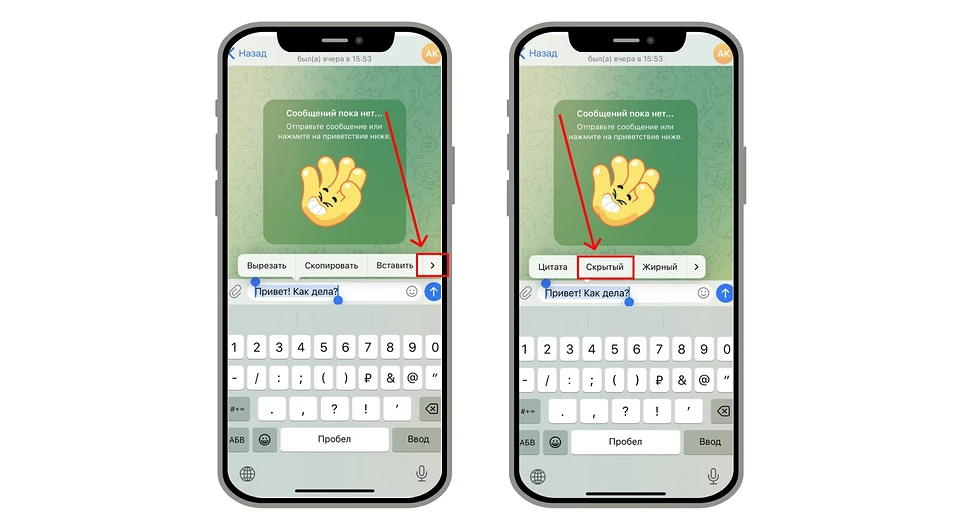
- На Айфоні після виділення з’явиться рядок контекстного меню з пунктами: «Вирізати», «Скопіювати», «Вставити» та стрілка вправо. Потрібно натиснути на стрілку та прогорнути меню до пункту «Форматувати».
- На Windows після виділення тексту потрібно клацнути на виділений текст повідомлення лівою кнопкою миші. Відобразиться контекстне меню. Нам потрібен пункт «Форматувати».
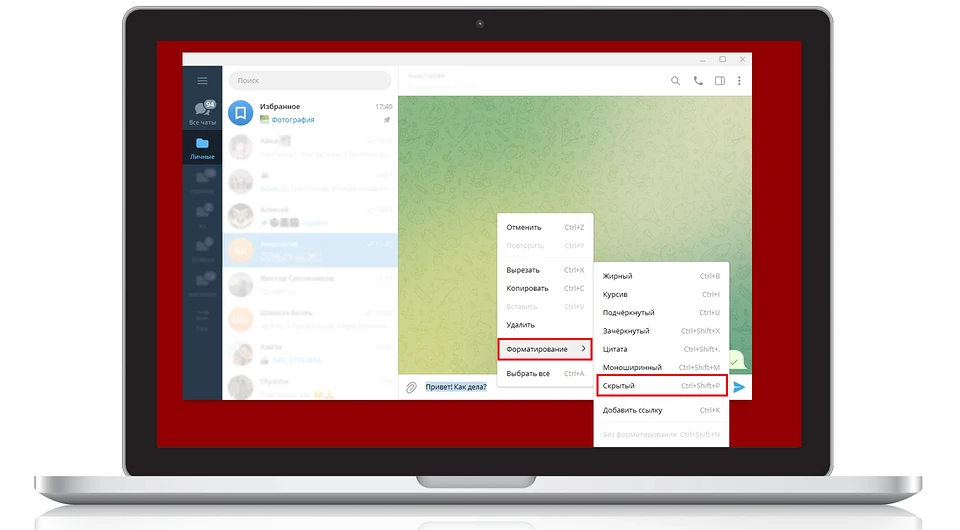
- Далі в обох випадках натискаємо на “Форматувати”. Далі вам з’явиться розділ меню, де потрібно вибрати пункт “Прихований”.
На Андроїді після пунктів “Вирізати” та “Скопіювати” буде кнопка з трьома точками. Натиснувши на неї, потрібно вибрати пункт «Прихований».
У мобільній версії виділений текст придбав інший колір фону тексту (чути темніше). У десктопній версії після нажаття на «Скритий» візуально нічого не зміниться, але текст залишиться закритим після виправлення повідомлення.
Після виправлення повідомлення текст буде відображатися у вигляді прямокутника, наповненого рухомими точками.
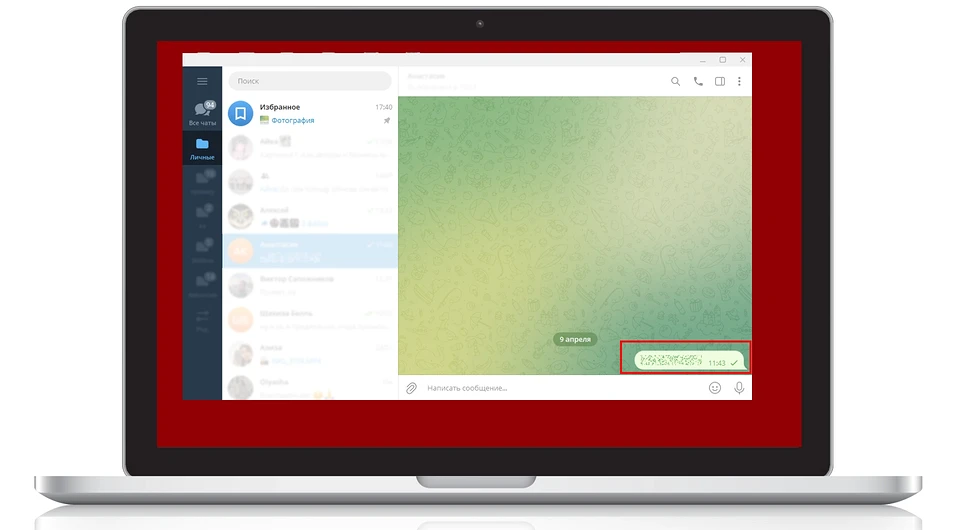
Причому текст буде прихований як одержувача, так відправника (тобто вас). І для його перегляду вам також потрібно натиснути на нього один раз, щоб побачити вміст. Принцип створення прихованого тексту там такий самий: виділяєте фразу, вибираєте «Прихований» і відправляєте.
При цьому текст буде прихований не лише в самому чаті, а й у списку чатів та в повідомленнях на смартфоні (у шторці (повідомлень) і ПК.
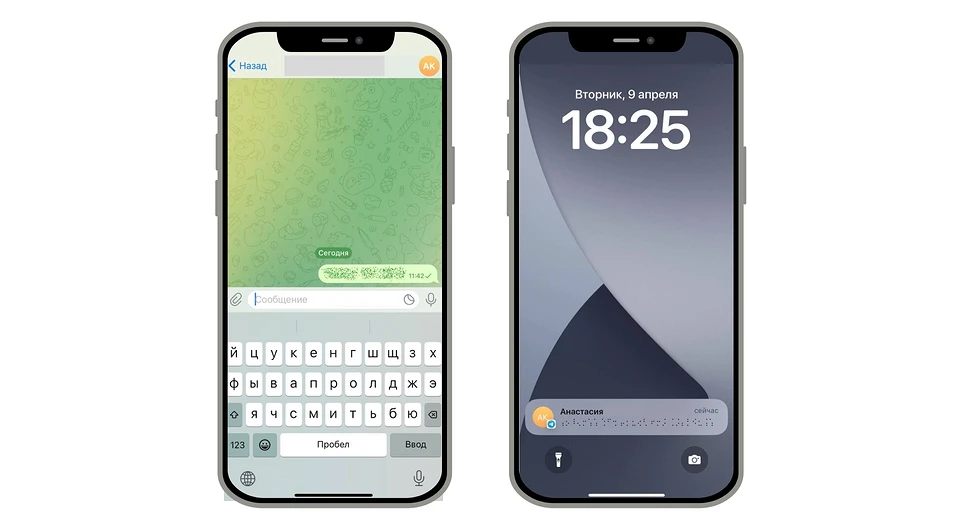
А якщо ви натиснете на прихований текст, прочитаєте його і вийдете з чату, то при наступному вході в чат текст знову буде прихованим.